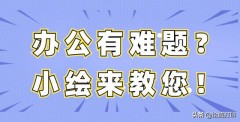如果你用的是win10 系统,无法连接局域网共享的打印机,出现错误代码0x0000011b,造成无法连接打印机的原因是2021年9月15日的微软更新系统补丁KB5005565,可通过修改注册表或者卸载补丁两种方式解决。

详细信息0x0000011b错误
方法一、修改注册表的操作步骤(推荐):
1、同时按住键盘上的“win键 R”调出运行窗口。

运行窗口
2、输入“regedit”并点确定按钮,打开注册表编辑器。

注册表编辑器
3、在左侧点击打开“HKEY_LOCAL_MACHINESYSTEMCurrentControlSetControlPrint”
4、在空白处单击右键,点击新建>“DWORD (32位)值(D)”,命名为“RpcAuthnLevelPrivacyEnabled”(不带引号)。

DWORD (32位)值(D)

命名为“RpcAuthnLevelPrivacyEnabled”
5、在“RpcAuthnLevelPrivacyEnabled”上双击,“数值数据(v)”修改为“0”,点击确定重启电脑即可。

方法二、卸载KB5005565补丁,并关闭系统更新(不建议):
1、打开设置 > 更新和安全 > 查看更新历史记录 > 卸载更新

查看更新历史记录
2、从列表中找到KB5005565补丁,右键点击选择卸载。

卸载更新
备注:win10不同版本对应卸载以下补丁:
Windows 10 版本 2004、20H2 和 21H1 — KB5005565(操作系统内部版本 19041.1237、19042.1237 和 19043.1237)
Windows 10 版本 1507 — KB5005569(操作系统内部版本 10240.19060)
Windows 10 版本 1607 — KB5005573(操作系统内部版本 14393.4651)
Windows 10 版本 1809 — KB5005568(操作系统内部版本 17763.2183)
Windows 10 版本 1909 — KB5005566(操作系统内部版本 18363.1801)
3、等待几分钟提示卸载完成,卸载掉后必须重新启动电脑!
4、最重要的一步!为了防止系统之后又自动更新,要彻底关闭win10系统自动更新服务!简单的方法可以用联想出的Lenovo Quick Fix 一键关闭win10更新工具。
备注:2021年11月22号微软发布修复共享打印机问题的补丁 KB5007253,修复了连接到 Windows 打印服务器上共享的远程打印机时导致错误代码 0x000006e4、0x0000007c 或 0x00000709 的已知问题。但是还未修复0x0000011b问题,希望微软早日出补丁解决这个问题!
,